最近有用户在重装需要时出现这种情况:在重装系统时,电脑一直反复重启,无法正常进入系统中。那么应该怎么办呢?下面就让小编教大家:如果你电脑一键重装系统后,不停重启的解决方法。
工具/原料:
系统版本:Windows 10专业版
电脑型号:酷睿i7+独显
蓝屏且无限重启原因:
现在大部分电脑的硬盘都是使用SATA接口,而普通的XP安装盘和GHOST版的安装光盘没有集成SATA控制驱动,即使有些集成了,但是与实际中的SATA控制驱动不匹配,从而会造成系统不兼容,而无法识别硬盘,导致无法正常安装操作系统或者出现电脑蓝屏无限重启的情况。所以就必须更换硬盘的模式,将AHCI改成IDE模式,就可以正常安装了。
一、设置ACHI模式防止蓝屏
1、我们需要进入到bios中才能设置ACHI模式。
首先重启电脑,开机时请尝试F2,F12,Del等常用热键进入bios,或根据开机提示进入。不同品牌电脑及组装电脑的主板进入bios设置的热键可能不同。
下面是部分电脑对应的bios启动热键
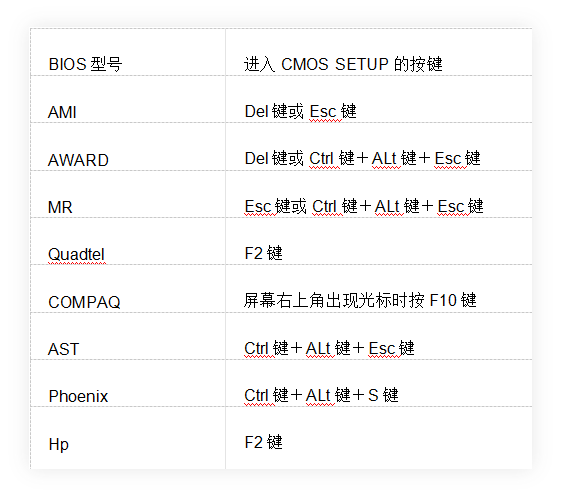
2、进入bios后,使用左右方向键移动到”Configuration”菜单,我们找到”SATA Controller Mode”,选项并按下回车键,将其设置为ACHI模式。
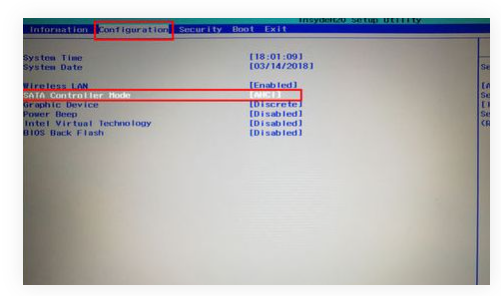
3、最后不要忘记保存该设置,现在按下f10键保存设置,接下来电脑会自动重启,我们再进行安装系统的进程就可以了。
以上就是win10重装系统无限重启怎么办的解决方法,希望可以帮助到大家。